Cómo solucionar que los usuarios deben ingresar la opción de nombre y contraseña que falta en Windows 11, 10
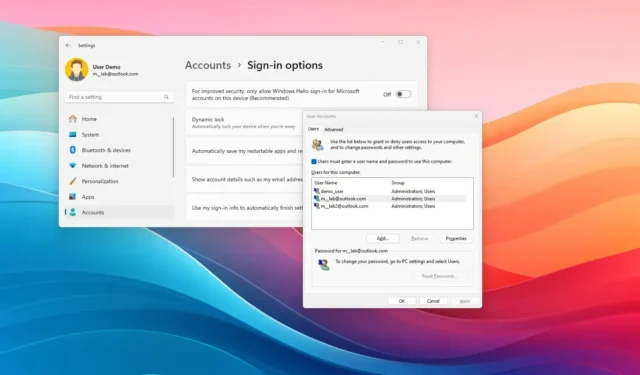
ACTUALIZADO EL 8/01/2024: En Windows 10 (y Windows 11), puede configure el sistema para eliminar el requisito de contraseña e iniciar sesión automáticamente usando la configuración de Cuentas de usuario heredadas (netplwiz). Sin embargo, esto requiere borrar la opción “El usuario debe ingresar un nombre de usuario y contraseña para usar esta computadora” y, muchas veces, descubrirá que la opción falta.
El problema es un error. En cambio, se debe a que Windows incluye una función de inicio de sesión que elimina el uso de una contraseña en favor de Windows Hello para la autenticación. Entonces, cuando la opción “Requerir inicio de sesión de Windows Hello para cuentas de Microsoft” está habilitada, automáticamente desactiva y elimina Opción “El usuario debe ingresar un nombre de usuario y contraseña para usar esta computadora” desde la configuración de Cuentas de usuario. (La misma opción se conoce como “Para mejorar la seguridad, permita el inicio de sesión de Windows Hello solo para cuentas de Microsoft en este dispositivo” en Windows 11.)< /span>
La solución para configurar el inicio de sesión automáticamente en Windows es deshabilitar la función sin contraseña desde la aplicación Configuración para que la otra opción esté disponible en la configuración de cuentas heredadas.
En esta guía, te enseñaré los pasos para solucionar el mensaje que falta «El usuario debe ingresar un nombre de usuario y contraseña para usar esta computadora». «Opción de la configuración de Cuentas de usuario en Windows 10 (o Windows 11).
- Reparar la opción de requisitos de credenciales faltantes en Windows 10
- Solucionar la opción de requisitos de credenciales faltantes en Windows 11
Reparar la opción de requisitos de credenciales faltantes en Windows 10
Para restaurar los usuarios deben ingresar la opción de nombre de usuario y contraseña en la configuración de netplwiz, siga estos pasos:
-
Abre Configuración en Windows 10.
-
Haga clic en Cuentas.
-
Haga clic en Opciones de inicio de sesión.
-
Desactive el interruptor “Requerir inicio de sesión de Windows Hello para cuentas de Microsoft” .

Una vez que complete los pasos, la próxima vez que abra la configuración de netplwiz (Cuentas de usuario), la opción para deshabilitar el requisito de nombre de usuario y contraseña para iniciar sesión estará disponible nuevamente.
Solucionar la opción de requisitos de credenciales faltantes en Windows 11
Para restaurar los usuarios deben ingresar la opción de nombre de usuario y contraseña en la configuración de netplwiz, siga estos pasos:
-
Abre Configuración en Windows 11.
-
Haga clic en Cuentas.
-
Haga clic en la página Opciones de inicio de sesión.
-
Desactive el interruptor de palanca “Para mejorar la seguridad, solo permita el inicio de sesión de Windows Hello para cuentas de Microsoft en este dispositivo” .
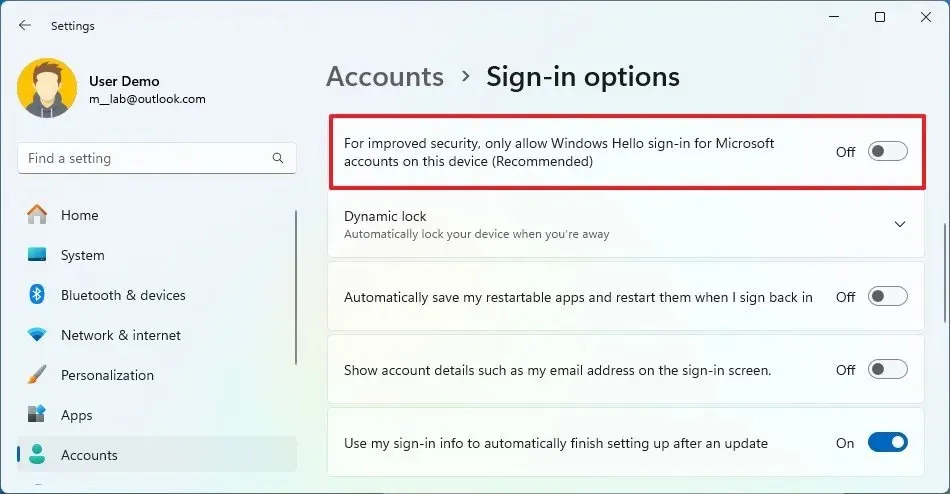
Después de completar los pasos, la opción para solicitar el inicio de sesión en Windows 11 estará disponible en la configuración de Cuentas de usuario.
Actualización 8 de enero de 2024: Esta guía se ha actualizado para garantizar la precisión y reflejar los pasos para completar la configuración en Windows 11.


Deja una respuesta